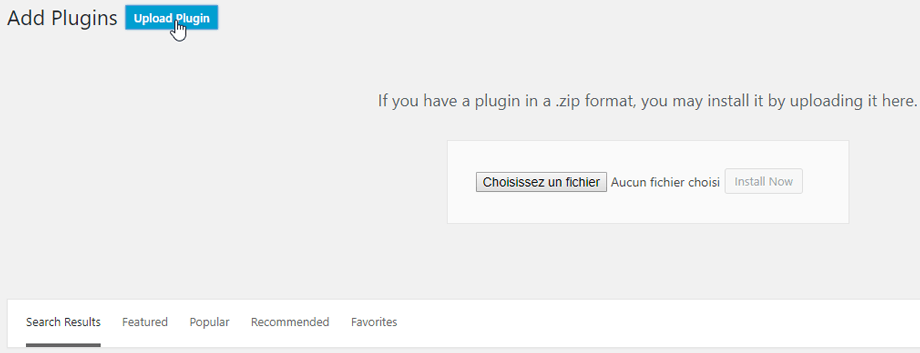WP Media Folder:インストール
1.インストール
プラグインをインストールするには、標準の WordPress インストーラーを使用するか、解凍してフォルダー全体を /wp-content/plugin に配置する必要があります。
次に、プラグインのアクティブ化をクリックして、WordPressの左側のメニューにWP Media Folderメニューが表示されることを確認します。
これからは、プラグインを使用する前に、必ずJoomunitedアカウントにログインしてください。
2.プラグインを更新します
WP Media Folderを更新するには、WordPressのデフォルトのアップデーターを使用できます。 www.joomunited.comからダウンロードした.zipファイルから新しいバージョンを削除してインストールすることもできます。 いずれの場合も、すべてがデータベースに保存されているため、コンテンツが失われることはありません。
セキュリティと安定性の問題を回避するために、常に最新バージョンを使用してください。
有料版を更新するには、プラグインに移動してください> [インストールされたプラグイン] 、 [今すぐ更新] WP Media Folderのテキストをリンクします。
そして最後に、WordPress標準アップデーターからすべてのJoomUnited商用プラグインを更新できます。
3. インストール後の通知
プラグインをインストールした後、2つの通知を受け取ります
- 投稿カテゴリをメディア フォルダーとしてインポートしますか?
- NextGEN ギャラリーをメディア フォルダーとしてインポートしますか?
「はい」を押し、「閉じる」を。